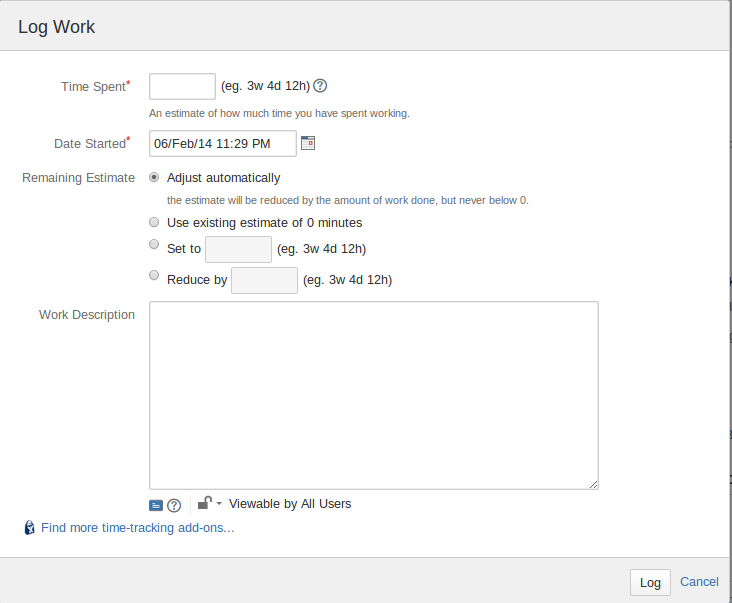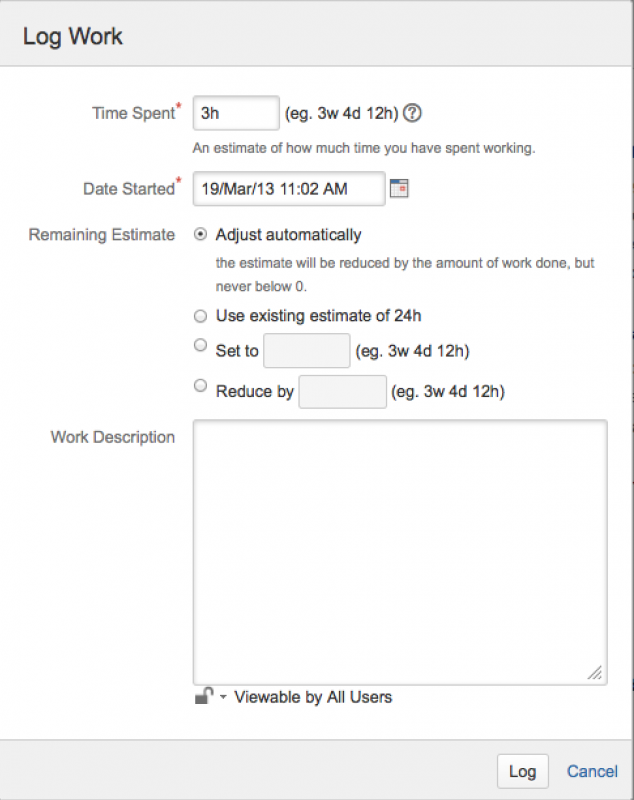Об отслеживании времени работы над задачами
Примечание. Любой пользователь JIRA, имеющий разрешение «Обзор проекта», может просматривать информацию об отслеживании времени работы над задачами.
Если задача (или ее подзадачи) была зарегистрирована в рабочем журнале и / или задано исходное оценочное значение времени (Original Estimate), то будут отображены три цветные полосы, представляющие следующие интервалы времени:
- Исходная оценка (Original Estimate) (синяя) - количество времени, которое первоначально ожидалось для решения задачи. (Определено как оценочное (Estimated) значение при просмотре задачи ).
- Оставшаяся оценка (Remaining Estimate) (оранжевая) - оставшееся количество времени, ожидаемое в настоящее время для решения задачи. (Определено как оставшееся (Remaining) при просмотре задачи).
- Время потрачено (Time Spent) (зеленая) - количество времени, за которое регистрируется работа над задачей к настоящему моменту (Определено как зарегистрировано в журнал (Logged) при просмотре задачи).
![]()
Если у вашей задачи есть одна или несколько подзадач, то:
- Чтобы просмотреть агрегированное время для своей задачи и всех ее подзадач, убедитесь, что установлен флажок «Включить подзадачи» (Include sub-tasks) .
- Чтобы увидеть время только для вашей задачи, убедитесь, что флажок «Включить подзадачи» (Include sub-tasks) снят.
Для того, чтобы зарегистрировать работу над задачей, выполните следующие шаги:
1. Запишите время, которое вы потратили, в неделях / днях / часах / минутах (вы можете использовать дроби, если хотите, например, «5.5h»).
 Это время будет добавлено к общей сумме времени, потраченной (Time Spent) на задачу.
Это время будет добавлено к общей сумме времени, потраченной (Time Spent) на задачу.
2. Введите описание выполненной работы.
3. Отрегулируйте значение оставшейся оценки (Remaining Estimate) (т.е. оставшееся время, которое, по вашему мнению, потребуется, чтобы решить задачу).
Зарегистрированная работа над задачей, отображена в диалоговом окне «Рабочий журнал» (Log Work), как показано ниже:
Кроме того, как только работа над задачей была зарегистрирована, становятся доступны различные отчеты, основанные на информации отслеживания времени.
Задание временных оценок
Перед записью работы над задачей вы можете указать исходную оценку (Original Estimate) для задачи (т. е. общее количество времени, которое, по вашему мнению, потребуется для решения задачи).
Если работа сначала регистрируется в связи с задачей, то «Потраченное время» (Time Spent) вычитается из «Исходной оценки (Original Estimate)», и полученное значение автоматически отображается в оставшейся оценке (Remaining Estimate). Когда последующая работа регистрируется, любое потраченное время (Time Spent) вычитается из оставшейся оценки (Remaining Estimate).
Однако на протяжении всего жизненного цикла задачи вы можете вручную изменить значения исходной оценки (Original Estimate) и / или оставшейся оценки (Remaining Estimate). Для того, чтобы сделать это:
1. Перейдите к существующей задаче, просмотрите ее и нажмите кнопку «Изменить»(Edit) в верхней части экрана, чтобы отредактировать эту задачу.
ИЛИ
Создайте новую задачу, нажав кнопку «Создать задачу» (Create Issue) в верхней части экрана и заполните необходимые поля.
2. Отредактируйте следующие поля «Отслеживания времени» (Time Tracking):
- Исходная оценка (Original Estimate) - количество времени, которое вы изначально считаете необходимым для решения задачи. Как правило, это указывается при создании задачи или до того, как впервые регистрируется работа над задачей.
- Оставшаяся оценка (Remaining Estimate) - количество времени, которое, по вашему мнению, требуется для решения задачи в ее текущем состоянии.
Если функция отслеживания времени JIRA находится в режиме Legacy (наследование), и работа над задачей еще не была зарегистрирована, вы увидите поле «Исходная оценка» (Original Estimate). Однако, как только работа была зарегистрирована, вы увидите только поле «Оставшаяся оценка» (Remaining Estimate).
3. Введите или измените данные отслеживания времени в полях «Исходная оценка» (Original Estimate) и / или «Оставшаяся оценка» (Remaining Estimate) . Используйте «w», «d», «h» и «m», чтобы указать недели, дни, часы или минуты. Например, чтобы указать «шесть часов», введите «6h».
 Если оба этих поля доступны и являются обязательными (обозначены красными звездочками), вы можете просто ввести одно значение и оставить другое значение пустым. Когда вы отправите форму, поле со значением будет скопировано в поле, которое осталось пустым.
Если оба этих поля доступны и являются обязательными (обозначены красными звездочками), вы можете просто ввести одно значение и оставить другое значение пустым. Когда вы отправите форму, поле со значением будет скопировано в поле, которое осталось пустым.
4. Нажмите кнопку «Обновить» (Update) в нижней части экрана.
Если ваш администратор JIRA добавил возможность указывать / изменять оценки времени на других экранах перехода рабочего процесса в рабочем процессе JIRA по умолчанию (default workflow), вы также сможете указать / изменить оценки времени во время этих переходов рабочего процесса.
Кроме того, если ваш администратор JIRA добавил эту возможность на экраны JIRA, используемые другими типами задач, вы также можете указать оценки времени при создании или редактировании этих типов задач.
Ведение рабочего журнала
Работа с журналом при просмотре задачи
Для того, чтобы вести рабочий журнал при просмотре задачи, выполните следующие шаги :
1. Перейдите к задаче и просмотрите ее детали.
2. Выберите «Дополнительно» (More)> «Рабочий журнал» (Log Work).
3. Откроется диалоговое окно «Рабочий журнал» (Log Work).
Диалоговое окно «Рабочий журнал»
4. В поле «Потраченное время» (Time Spent) введите количество времени для регистрации. Используйте «w», «d», «h» и «m», чтобы указать недели, дни, часы или минуты. Например, чтобы записать два часа работы, введите «2h».
 Если вы вводите число без указания единицы времени (например, если вы наберете «2» вместо «2h»), будет применяться единица времени по умолчанию, указанная вашим администратором JIRA.
Если вы вводите число без указания единицы времени (например, если вы наберете «2» вместо «2h»), будет применяться единица времени по умолчанию, указанная вашим администратором JIRA.
5. В поле «Дата начала» (Date Started) нажмите значок календаря, чтобы выбрать дату / время, когда вы начали работать. Отобразится всплывающее окно календаря, где вы можете:
- Использовать значки прокрутки месяца назад ('<') или вперед ('>'), чтобы выбрать другой месяц.
- Использовать значки прокрутки года назад ('<<') или вперед ('>>'), чтобы выбрать другой год.
 Если вы нажмете и удерживаете один из этих значков прокрутки, появится раскрывающееся меню, позволяющее выбрать месяц или год из списка предоставленных опций.
Если вы нажмете и удерживаете один из этих значков прокрутки, появится раскрывающееся меню, позволяющее выбрать месяц или год из списка предоставленных опций.
- Нажмите на кн. 'час' чтобы увеличить его (или нажмите <Shift>, чтобы уменьшить его).
- Нажмите на кн. 'минута', чтобы увеличить ее (или нажмите <Shift>, чтобы уменьшить ее).
- Нажмите на 'am' / 'pm' для переключения между ними.
6. Поле «Оставшаяся оценка» (Remaining Estimate) влияет на значение остаточной оценки задачи. Выберите один из следующих вариантов:
- «Настроить автоматически» (Adjust Automatically) - выберите это, если вы хотите автоматически вычесть свое потраченное время (Time Spent) из текущего значения оставшейся оценки.
- «Оставить оценку неустановленной» (Leave Estimate Unset) - выберите это, если вы не хотите указывать какие-либо оценки времени для этой задачи.
 Эта опция отображается только в том случае, если не были указаны оценки времени.
Эта опция отображается только в том случае, если не были указаны оценки времени.
- «Использовать существующую оценку...» (Use existing estimate of ...) - выберите это, если вы не хотите изменять значение остаточной оценки задачи (Remaining Estimate).
 Этот параметр отображается, если задана временная оценка.
Этот параметр отображается, если задана временная оценка.
- «Установить на ...» (Set to ...) - Выберите это, если вы хотите вручную установить значение остаточной оценки задачи (Remaining Estimate) на указанное количество. Если вы выберете эту опцию, введите новую оценку в пустое поле ниже. Используйте «w», «d», «h» и «m», чтобы указать недели, дни, часы или минуты. Например, чтобы указать «тридцать минут», введите «30m».
- «Уменьшить на ...» (Reduce by ...) - выберите это, если вы хотите вручную уменьшить значение остаточной оценки задачи (Remaining Estimate) на указанное количество. Если вы выберете эту опцию, введите новую оценку в пустое поле ниже. Используйте «w», «d», «h» и «m», чтобы указать недели, дни, часы или минуты. Например, чтобы указать «тридцать минут», введите «30m».
7. В поле «Описание работы» (Work Description) введите описание или комментарий о выполненной работе.
8. Нажмите значок навесного замка для того, чтобы можно было настроить этот рабочий журнал на просмотр только членами определенной роли или группы проекта. Либо вы можете разрешить просматривать его всем пользователям.
 Чтобы пользователи могли просматривать рабочий журнал, они должны иметь разрешение «Обзор проекта» (Browse Project) для просмотра задачи и быть членом роли или группы проекта, выбранной на этом этапе.
Чтобы пользователи могли просматривать рабочий журнал, они должны иметь разрешение «Обзор проекта» (Browse Project) для просмотра задачи и быть членом роли или группы проекта, выбранной на этом этапе.
9. Нажмите кнопку «Регистрация работы» (Log) в нижней части диалогового окна, чтобы отправить форму и закрыть это окно.
- Потраченное время, которое вы только что ввели, добавлено в общее поле «Time Spent».
- Значение оставшейся оценки (Remaining Estimate), которое вы только что ввели (или выбрали), совпадает с полем «Remaining Estimate» задачи.
Работа с журналом при решении или закрытии задачи
В дополнение к работе с журналом при просмотре задачи вы также можете регистрировать работу при решении или закрытии задачи.
Для того, чтобы вести рабочий журнал при решении или закрытии задачи, выполните следующие шаги:
1. Перейдите к задаче и просмотрите ее детали.
2. Выберите «Рабочий процесс»> «Решить задачу или рабочий процесс»> «Закрыть задачу »(Workflow > Resolve Issue or Workflow > Close Issue).
3. Отредактируйте поля окна «Рабочий журнал», как описано выше в разделе Работа с журналом при просмотре задачи .
Если этого не происходит, и вы хотите, чтобы комментарии были скопированы в описания рабочих процессов, попросите администратора JIRA включить параметр «Копировать комментарии JIRA» в установке «Описание рабочих потоков».
Если эта установка заблокирована:
- Запись рабочего журнала может быть видна всем. Если это вызывает беспокойство, вам необходимо отредактировать эту запись в рабочем журнале после ее создания, чтобы изменить ее видимость.
- Копирование комментариев в описания рабочих процессов должно выполняться вручную после работы с журналом.
4. Нажмите кнопку «Решить» (Resolve) (или кнопку с соответствующим названием для перехода или действия рабочего процесса), чтобы вернуться к задаче, и убедитесь, что:
- Потраченное время (Time Spent), которое вы только что ввели, было добавлено в общее поле «Потраченное время» (Time Spent) на задачу.
- Значение оставшейся оценки (Remaining Estimate), которое вы только что ввели (или выбрали), совпадает с полем «Оставшаяся оценка»(Remaining Estimate) задачи.
Для редактирования записи в рабочем журнале выполните следующие шаги:
1. Перейдите к задаче и просмотрите ее детали.
2. Найдите раздел «Активность» (Activity) и выберите вкладку «Рабочий журнал» (Work Log).
3. Найдите запись в рабочем журнале, которую вы хотите отредактировать.
4. Нажмите значок «Редактировать»(Edit) (карандаш), расположенный справа от записи в рабочем журнале.
5. Отобразится экран «Редактировать рабочий журнал» (Edit Work Log). Отредактируйте поля окна «Рабочий журнал», как описано выше в разделе «Работа с журналом при просмотре задачи».
 Помните, что когда вы редактируете запись в рабочем журнале, вы не можете указать количество времени, с помощью которого можно уменьшить оставшуюся оценку. Следовательно, поле «Уменьшить ...» (Reduce By...) недоступно на экране «Редактировать рабочий журнал» (Edit Work Log).
Помните, что когда вы редактируете запись в рабочем журнале, вы не можете указать количество времени, с помощью которого можно уменьшить оставшуюся оценку. Следовательно, поле «Уменьшить ...» (Reduce By...) недоступно на экране «Редактировать рабочий журнал» (Edit Work Log).
6. Нажмите «Журнал» (Log), чтобы вернуться к задаче, и убедитесь в следующем:
- Слово отредактировано (edited) отображается. Это означает, что запись в рабочем журнале была отредактирована. Вы можете навести курсор мыши на это слово, чтобы узнать, кто и когда редактировал эту запись.
- Общее поле задачи «Потраченное время» (Time Spent) было изменено в соответствии с затраченным временем (Time Spent), которое вы только что отредактировали.
- Поле значения «Оставшаяся оценка» (Remaining Estimate) задачи было скорректировано в соответствии с измененным значением оставшейся оценки (Remaining Estimate), которое вы только что отредактировали.
Для удаления записи в рабочем журнале выполните следующие шаги:
1. Перейдите к задаче и просмотрите ее детали.
2. Найдите раздел «Активность» (Activity) и выберите вкладку «Рабочий журнал» (Work Log).
3. Найдите запись в рабочем журнале, которую вы хотите удалить.
4. Нажмите значок «Удалить» (Delete), расположенный справа от записи в рабочем журнале.
5. Отобразится экран «Удалить рабочий журнал»(Delete Worklog). Поле «Настройка оценки» (Adjust Estimate) влияет на значение «Оставшаяся оценка» (Remaining Estimate) задачи. Выберите один из следующих вариантов:
- «Автонастройка» (Auto Adjust)- выберите это, если вы хотите автоматически обратно добавить значение «Затраченное время» (Time Spent) записи рабочего журнала к текущему значению оставшейся оценки (Remaining Estimate) задачи.
- «Оставить существующую оценку ...» (Leave existing estimate of ...) - выберите это, если не хотите изменять значение «Оставшаяся оценка» (Remaining Estimate).
- «Установить расчетное время, оставшееся до ...» (Set estimated time remaining to ...) - выберите это, если вы хотите вручную установить значение «Оставшаяся оценка» (Remaining Estimate) задачи на указанное количество. Если вы выберете эту опцию, введите новую оценку в пустое поле ниже. Используйте «w», «d», «h» и «m», чтобы указать недели, дни, часы или минуты. Например, чтобы указать «тридцать минут», введите «30m».
- «Увеличить оценочное время, оставшееся на ...» (Increase estimated time remaining by ...) - выберите это, если вы хотите ...
6. Нажмите «Удалить» (Delete), чтобы подтвердить удаление и вернуться к задаче. Убедитесь что:
- На вкладке «Рабочий журнал» (Work Log) задачи больше не отображается запись в рабочем журнале, которую вы только что удалили.
- На вкладке «История» (History) задачи отображается идентификатор (но не описание) удаленной записи в рабочем журнале.
- Поле «Потраченное время» (Time Spent) уменьшилось на значение «Потраченное время» (Time Spent) удаленной записи в рабочем журнале.
- Поле «Оставшаяся оценка» (Remaining Estimate) задачи было скорректировано в соответствии с вашим выбором на шаге 5 (см. выше).
Индивидуальные установки JIRA
Ведение журнала и / или определение временных оценок на одном экране JIRA
Как описано выше, вы можете регистрировать работу при просмотре, решении или закрытии задачи или указывать оценки времени при создании или редактировании задачи.
Однако, JIRA может быть настроена для ведения рабочего журнала и определения временных оценок на одном и том же экране JIRA при выполнении любой операции JIRA, например, при редактировании или создании задачи или при переходе задачи в другой статус. Для этого администратор JIRA должен добавить поля «Рабочий журнал» (Log Work) и «Отслеживание времени» (Time Tracking) на соответствующий экран, используемый этой операцией.
Для того, чтобы зарегистрировать работу и / или указать оценки времени на одном экране JIRA, выполните следующие шаги:
1. Перейдите к задаче и просмотрите ее детали.
2. Выполните индивидуальную операцию JIRA, которая позволяет вам регистрировать работу и определять оценки времени на одном экране JIRA. Например, предположив, что администратор JIRA добавил поля «Отслеживание времени» (Time Tracking) на экран «Решение задачи» (Resolve Issue Screen) (и при условии, что на этом экране также сохраняются поля «Рабочий журнал» (Log Work) по умолчанию), выберите Рабочий процесс (Workflow)> Решение задачи (Resolve Issue) в верхней части задачи .
3. Если работа по ведению журнала является необязательной (поскольку администратор JIRA настроил поля «Рабочий журнал» как необязательные), вы можете выбрать, следует ли регистрировать работу в журнале во время вашей операции JIRA, используя флажок «Рабочий журнал» (Log Work).
- Если вы установите флажок «Рабочий журнал» (Log Work), поля «Рабочий журнал» (Log Work) станут доступными, а поле «Оставшаяся оценка» (Remaining Estimate) изменится на опции «Оставшиеся оценки» для ведения журнала.
- Если поля «Рабочий журнал» (Log Work), являются обязательными (поскольку администратор JIRA настроил их таким образом), то флажок «Рабочий журнал» (Log Work) будет недоступен, и вы должны регистрировать работу во время перехода рабочего процесса.
 Для получения дополнительной информации о том, как изменить эти поля, см. Раздел «Работа с журналом при просмотре задачи».
Для получения дополнительной информации о том, как изменить эти поля, см. Раздел «Работа с журналом при просмотре задачи».
Если вы не создаете задачу или подзадачу или явно не используете действие «Работа с журналом» (см. выше), для ввода описания регистрируемой работы будет доступно только поле «Комментарий» (Comment), а не поле «Описание работы» (Work Description).
По умолчанию JIRA должна автоматически копировать содержимое вашего комментария (Comment) в описание рабочего процесса (Workflow Description). При этом рабочий журнал будет видимым для членов роли или группы проекта, выбранных в раскрывающемся списке значка висячего замка.
Если этого не происходит, и вы хотите, чтобы комментарии были скопированы в описания рабочих процессов, попросите администратора JIRA включить параметр «Копировать комментарии JIRA» в «Описания рабочих процессов».
Если этот параметр отключен:
- Запись рабочего журнала может быть видна всем. Если это вызывает беспокойство, вам необходимо отредактировать эту запись в рабочем журнале после ее создания, чтобы изменить ее видимость.
- Копирование комментариев в описания рабочих процессов должно выполняться вручную после работы с журналом.
По материалам Atlassian JIRA User's Guide: Logging Work on an Issue